老司机教你给win7电脑安装声卡驱动(图文)
更新日期:2024-03-21 05:27:00
来源:网友投稿
手机扫码继续观看

电脑升级win7系统找了半天也没能找到声卡驱动,大家都知道声卡驱动的重要,如果没有它,电脑就没有任何声音了。所以给电脑安装声卡驱动是非常有必要的,我们可以用驱动精灵安装。接下来,老司机教你给win7电脑安装声卡驱动的方法。
具体方法如下:
1,打开设备管理器,检查声音、视频和游戏控制器,有没有出现黄色叹号。
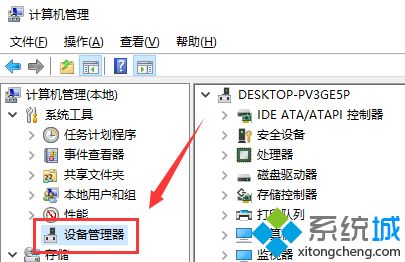
2,如果出现了黄色叹号,说明你的声卡有问题,然后你在去卸载,先单击“计算机”右键,找到管理。
3,然后找到设备管理器,找到声音、视频和游戏控制器然后你再点击卸载。
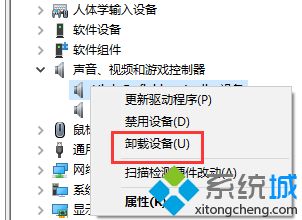
4,卸载完以后,打开驱动精灵,然后点击“一键体验”。

5,这个时候,在“基本状态”下驱动检测,会显示声卡驱动信息故障。
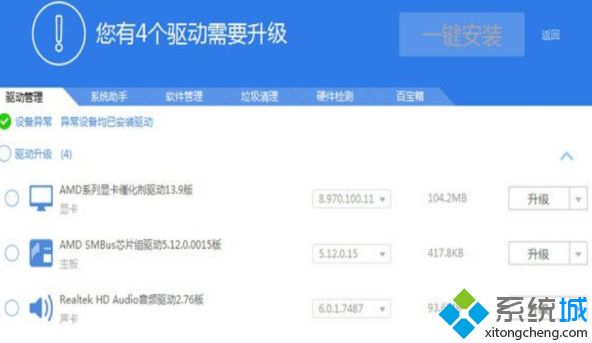
6,然后点击修复,等他修复完成以后,点击完成,重启电脑,你的声卡就安装好了
声卡在电脑当中负责处理声音,有了声卡才能发出声音。现在大家都习惯用软件来安装驱动啦,设置方法也超级简单。
该文章是否有帮助到您?
常见问题
- monterey12.1正式版无法检测更新详情0次
- zui13更新计划详细介绍0次
- 优麒麟u盘安装详细教程0次
- 优麒麟和银河麒麟区别详细介绍0次
- monterey屏幕镜像使用教程0次
- monterey关闭sip教程0次
- 优麒麟操作系统详细评测0次
- monterey支持多设备互动吗详情0次
- 优麒麟中文设置教程0次
- monterey和bigsur区别详细介绍0次
系统下载排行
周
月
其他人正在下载
更多
安卓下载
更多
手机上观看
![]() 扫码手机上观看
扫码手机上观看
下一个:
U盘重装视频










